?edge瀏覽器手動添加網(wǎng)站登錄密碼的教程
時間:2024-01-04 13:17:03作者:極光下載站人氣:349
edge瀏覽器是大部分用戶電腦上正在使用的一款了網(wǎng)頁瀏覽軟件,它為用戶提供了快速的上網(wǎng)速度和優(yōu)質(zhì)的網(wǎng)頁瀏覽服務(wù),讓用戶可以從中獲取到更好的功能體驗,當用戶在edge瀏覽器中瀏覽網(wǎng)頁時,若是遇到需要登錄的網(wǎng)頁,edge瀏覽器就會顯示出保存密碼和賬戶的提示信息,一般都會選擇將其保存下來,最近小編看到有用戶問到edge瀏覽器怎么手動添加網(wǎng)站登錄密碼的問題,這個問題其實是很好解決的,用戶進入到設(shè)置窗口中并點擊個人資料選項卡,接著來到密碼頁面上,用戶按下添加密碼按鈕來進行輸入即可解決問題,那么接下來就讓小編來向大家分享一下edge瀏覽器手動添加網(wǎng)站密碼的方法教程吧,希望用戶能夠喜歡。
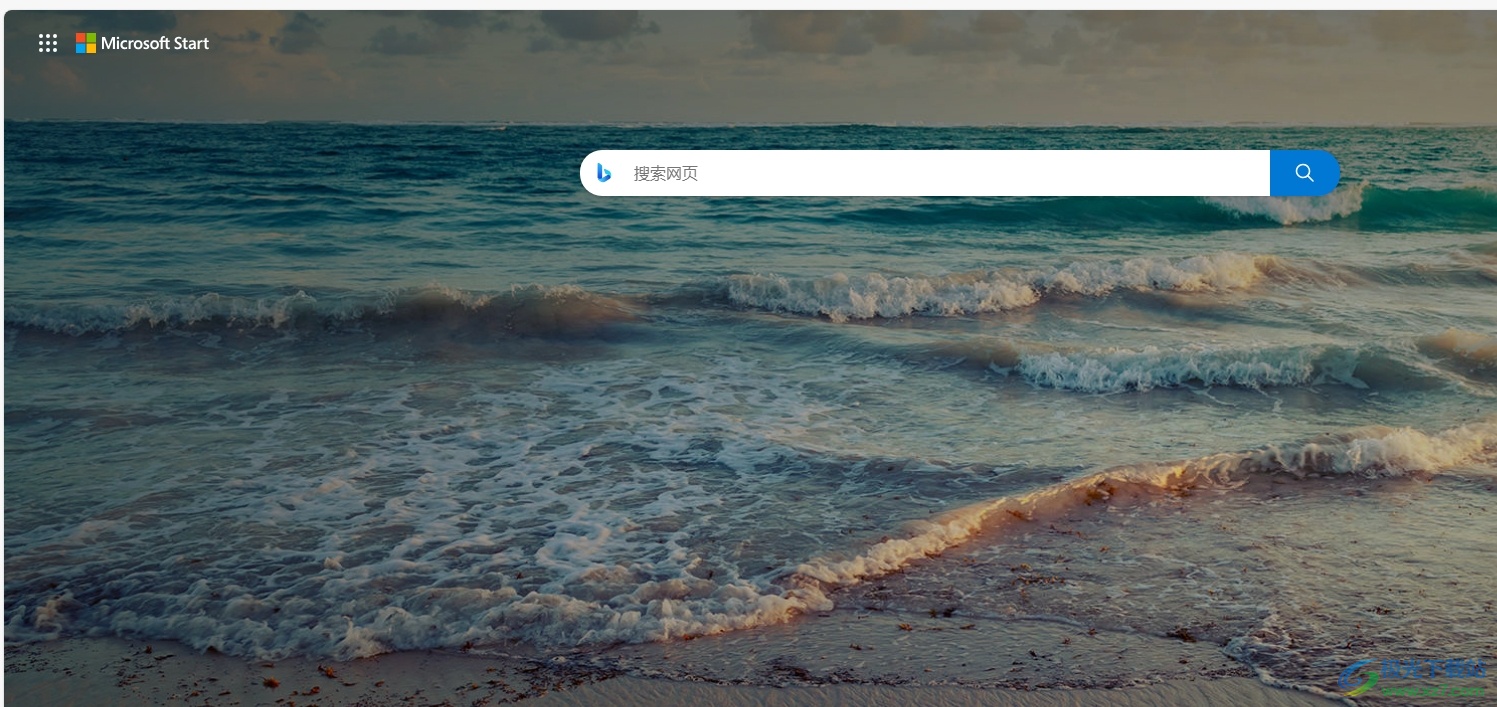
方法步驟
1.用戶在電腦上打開edge瀏覽器軟件,并來到主頁上點擊右上角的三點圖標
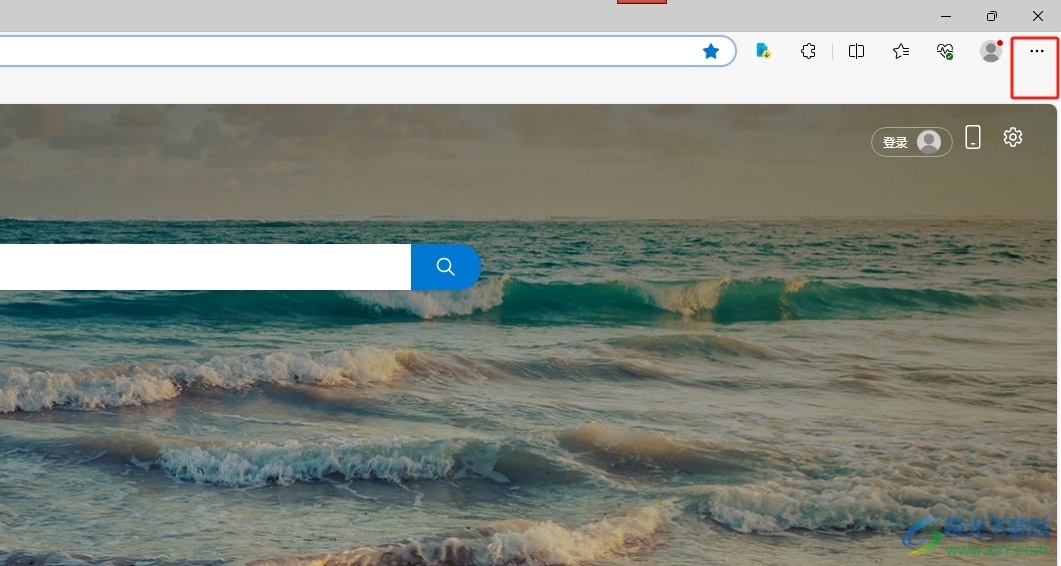
2.在彈出來的下拉選項卡中,用戶選擇其中的設(shè)置選項,頁面將會發(fā)生切換
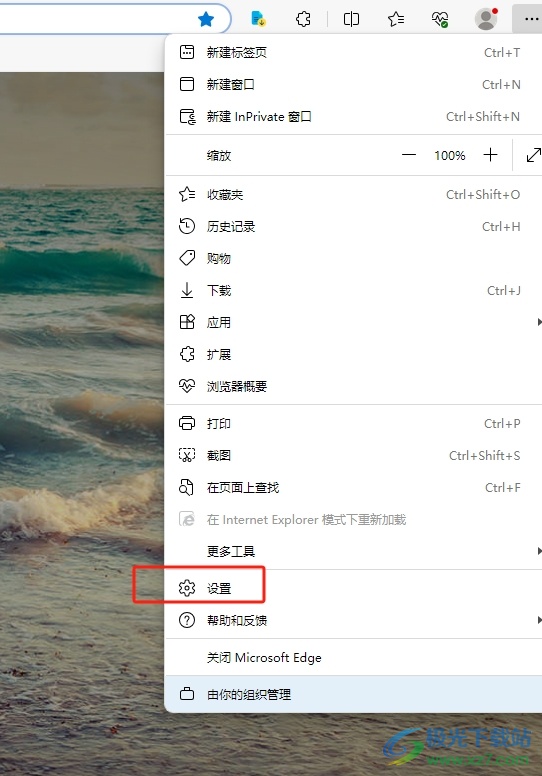
3.進入到設(shè)置窗口中,用戶將選項卡切換到個人資料選項卡上
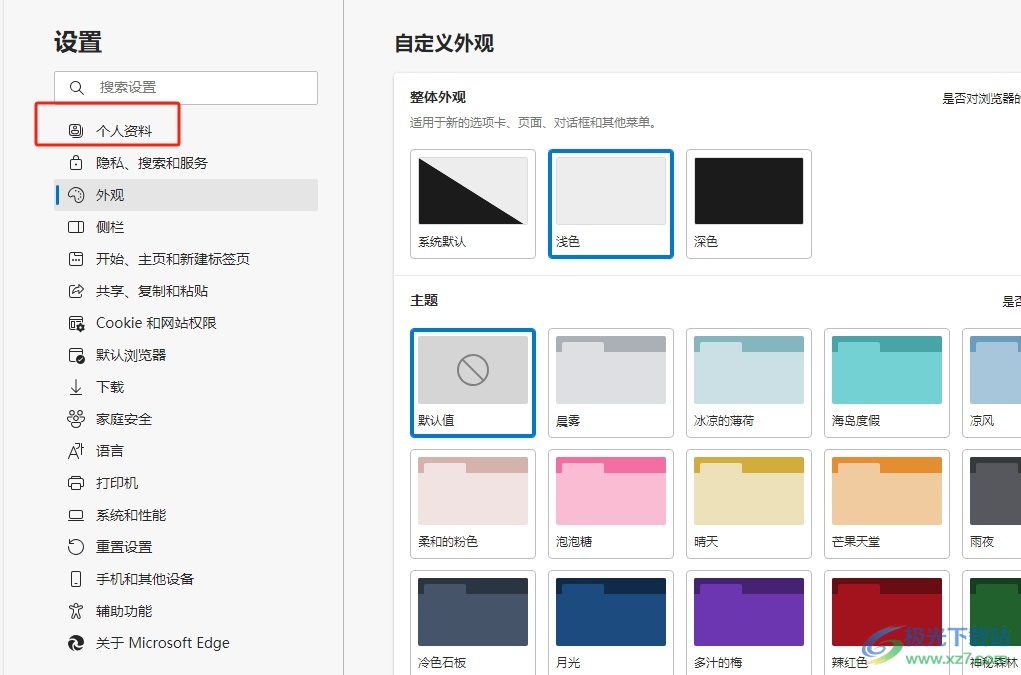
4.這時在頁面右側(cè)的功能板塊中,用戶點擊其中的密碼選項,將會打開新頁面
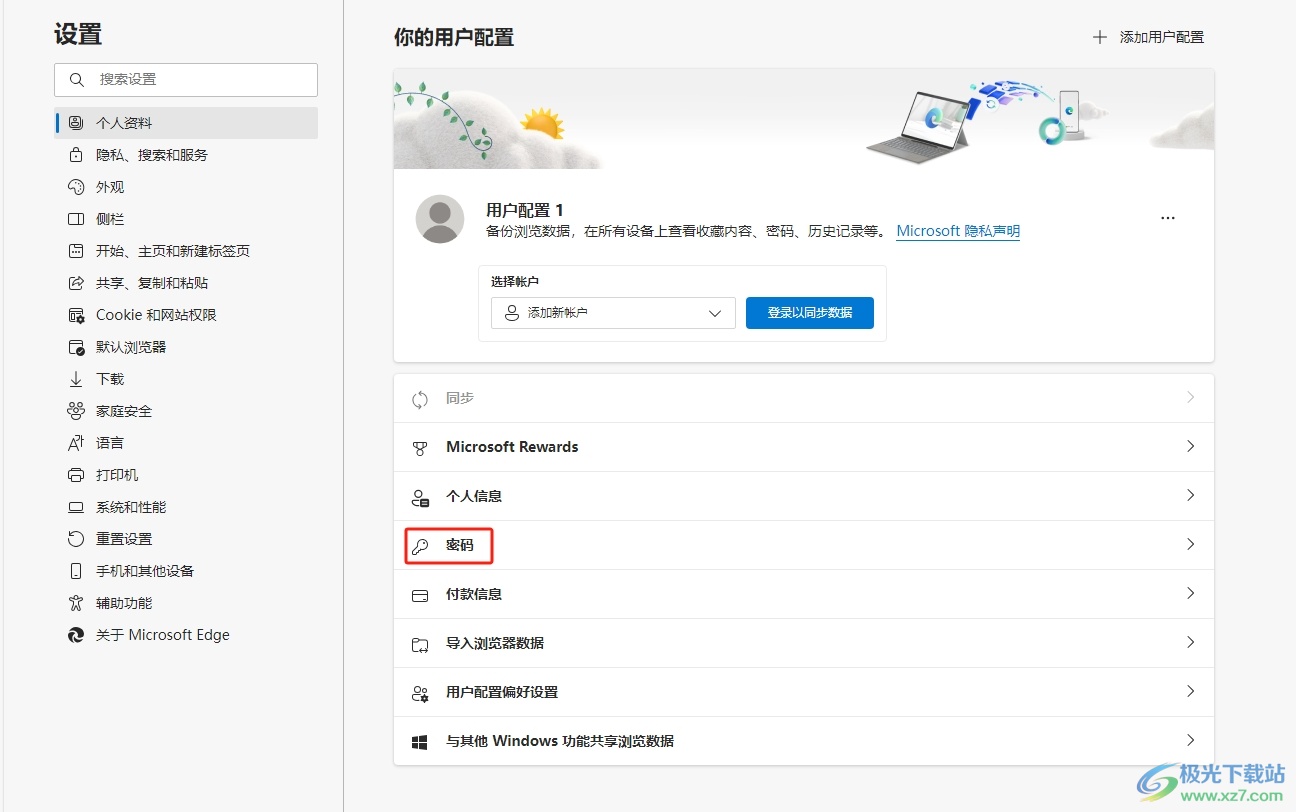
5.來到密碼頁面上,用戶在0保存的密碼板塊中按下添加密碼按鈕
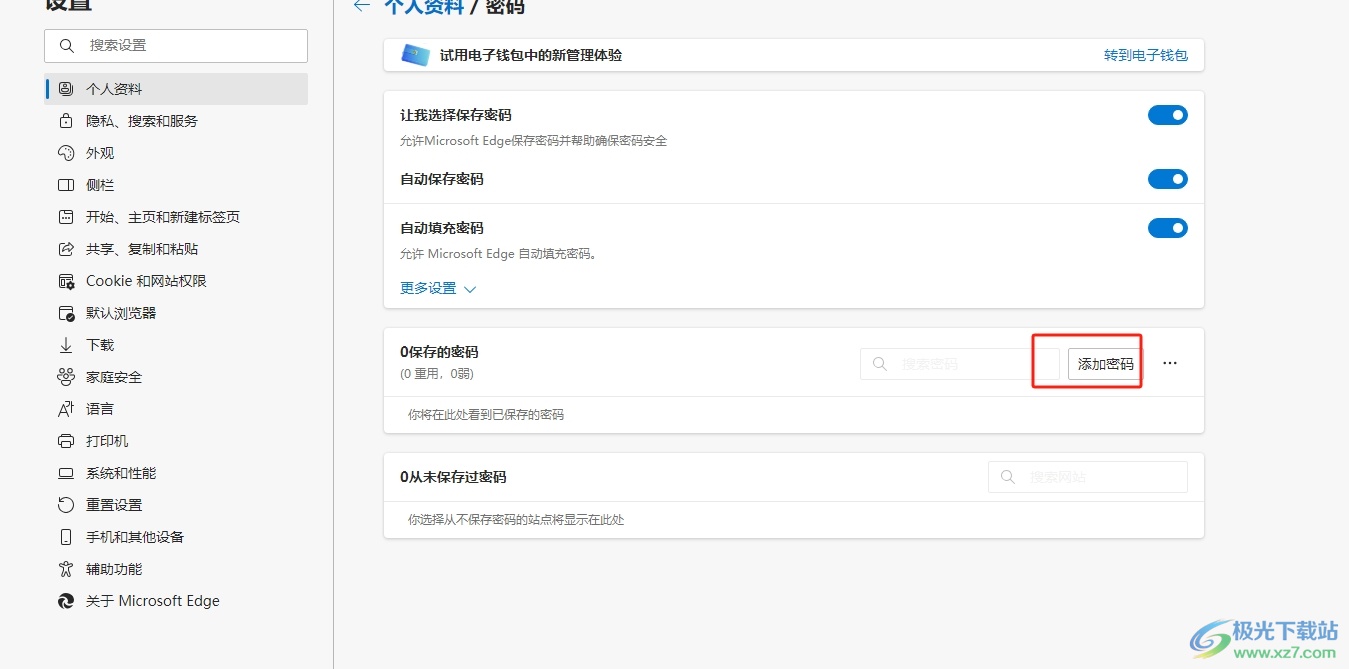
6.在打開的添加密碼窗口中,用戶按需設(shè)置好網(wǎng)址、昵稱、用戶名和密碼選項,然后按下底部的保存按鈕即可解決問題
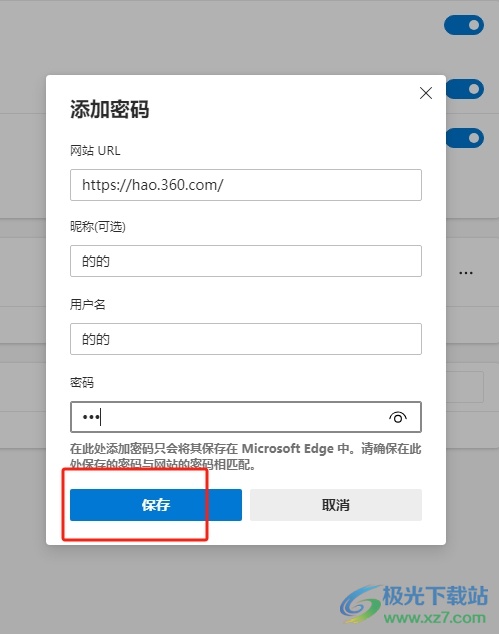
以上就是小編對用戶提出問題整理出來的方法步驟,用戶從中知道了大致的操作過程為點擊三點-設(shè)置-個人資料-密碼-添加密碼-設(shè)置網(wǎng)址、密碼、昵稱等選項-保存這幾步,方法簡單易懂,因此感興趣的用戶可以跟著小編的教程操作試試看。

大小:324 MB版本:v127.0.2651.86環(huán)境:WinAll
- 進入下載
相關(guān)推薦
相關(guān)下載
熱門閱覽
- 1百度網(wǎng)盤分享密碼暴力破解方法,怎么破解百度網(wǎng)盤加密鏈接
- 2keyshot6破解安裝步驟-keyshot6破解安裝教程
- 3apktool手機版使用教程-apktool使用方法
- 4mac版steam怎么設(shè)置中文 steam mac版設(shè)置中文教程
- 5抖音推薦怎么設(shè)置頁面?抖音推薦界面重新設(shè)置教程
- 6電腦怎么開啟VT 如何開啟VT的詳細教程!
- 7掌上英雄聯(lián)盟怎么注銷賬號?掌上英雄聯(lián)盟怎么退出登錄
- 8rar文件怎么打開?如何打開rar格式文件
- 9掌上wegame怎么查別人戰(zhàn)績?掌上wegame怎么看別人英雄聯(lián)盟戰(zhàn)績
- 10qq郵箱格式怎么寫?qq郵箱格式是什么樣的以及注冊英文郵箱的方法
- 11怎么安裝會聲會影x7?會聲會影x7安裝教程
- 12Word文檔中輕松實現(xiàn)兩行對齊?word文檔兩行文字怎么對齊?
網(wǎng)友評論